Gugus Tugas Keluar adalah Cara Sederhana untuk Keluar dari Program Windows yang Terjebak
Bermacam Macam / / February 11, 2022

Untuk pengguna Windows, gantung atau pembekuan komputer secara acak bukanlah hal yang aneh dan terjadi pada saya juga. Dan ada skenario ketika aplikasi tertentu (atau lebih tepatnya proses) terjebak dalam status "Tidak Merespons" yang tidak pernah berakhir. Selama waktu seperti itu, saya mengandalkan
Pengelola tugas
untuk bergerak.
Saya terutama berbicara tentang pembunuhan paksa aplikasi/proses untuk melanjutkan pekerjaan atau untuk memulai contoh baru yang sama. Namun, pada saat tergesa-gesa saya tidak sengaja membunuh proses sistem, sebagai akibatnya keadaan menjadi lebih buruk. Ini pasti kecerobohan saya, tapi yang lebih penting yang coba saya sampaikan adalah resiko dan bahaya itu selalu ada.
Tip keren: Anda dapat memulai Pengelola Tugas dengan menggunakan Ctrl + Alt + Del pilihan dan memilih pilihan yang tepat. Lebih baik, gunakan saja Ctrl + Shift + Esc untuk menyimpan klik ekstra itu.
Anda tahu, Anda bisa berbagi komputer Anda atau membiarkan seorang pemula (seperti keponakan kecil saya) menggunakannya. Dan ini juga berarti bahwa Anda telah menggandakan risiko Anda. Jadi, saya mempertimbangkan untuk menginstal
alternatif untuk Pengelola Tugas yang menyediakan akses aplikasi cepat untuk membunuh dan memulai kembali proses. Keuntungannya adalah menyembunyikan semua fitur lain dari manajer yang kelebihan beban.Gugus TugasBerhenti berbeda dari apa yang telah kita bicarakan di masa lalu. Moto kami saat itu adalah membantu Anda ke lebih banyak pilihan analisis. Hari ini kami berencana untuk membantu Anda menyingkirkan kekacauan dan meminimalkan semuanya menjadi satu alat sederhana.
Menginstal dan Menggunakan Task ForceQuit
Saat Anda mengunduh dan mulai menginstal aplikasi, Anda akan diminta untuk memasukkan CleanMyPC sebagai solusi perawatan. Jadi berhati-hatilah untuk menghapus centang pada kotak untuk menghindari instalasi yang tidak berguna.

Setelah selesai, Anda akan melihat alat Task Force Quit aktif dan berjalan. Antarmuka aplikasi menunjukkan daftar program dan bukan proses yang sedang berjalan di mesin Anda. Seperti yang jelas, Anda memiliki opsi untuk Force Quit atau Restart aplikasi tersebut. Anda juga harus mencatat bahwa opsi mulai ulang tidak tersedia dengan Pengelola Tugas Windows default; aspek lain untuk dibanggakan.

Selain Anda dapat dengan mudah mulai ulang penjelajah, restart mesin Anda untuk memerintahkannya untuk dimatikan.
Ketika Anda menutup jendela aplikasi, itu tidak benar-benar berakhir. Sebaliknya, dibutuhkan latar belakang berdiri dan meminimalkan ke System Tray.
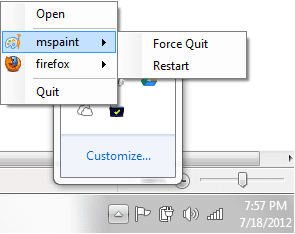
Anda juga dapat mematikan atau memulai ulang program dari System Tray. Cukup klik kanan pada ikon System Tray aplikasi dan pilih program untuk mengambil tindakan.
Kesimpulan
Dengan alat ini Anda benar-benar dapat mempersempit bahaya mematikan proses sistem secara kebetulan. Selain itu, jika Anda mau, dan jika Anda memiliki hak administratif, Anda dapat membatasi akses ke Pengelola Tugas untuk pengguna lain. Kesederhanaan alat ini menarik bagi saya dan bagian terbaiknya adalah keponakan kecil saya telah belajar cara menggunakannya. 🙂
Terakhir diperbarui pada 02 Februari 2022
Artikel di atas mungkin berisi tautan afiliasi yang membantu mendukung Guiding Tech. Namun, itu tidak mempengaruhi integritas editorial kami. Konten tetap tidak bias dan otentik.



